Win11怎么把桌面文件路径改到d盘
来源:PE吧 作者:Bill 发布于:2022-04-19 17:08:25 浏览:1660
Windows系统默认桌面文件,都是存放在C盘的,但是有些用户,担心C盘空间不够,因此想把桌面文件路径改到D盘,这篇文章是PE吧,给大家带来的以Win11系统为例,桌面文件路径改到D盘方法。
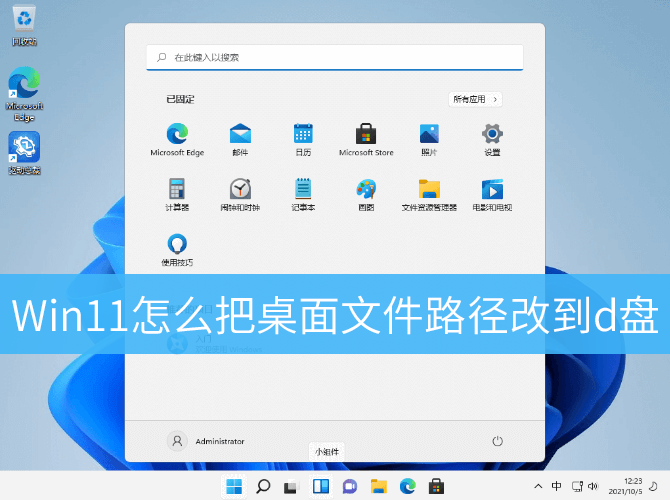
1、首先,按键盘上的 Win + R 组合键,可以打开运行;
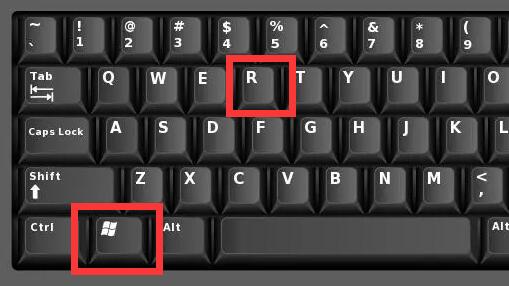
2、运行窗口,输入 regedit 命令,按确定或回车,打开注册表;
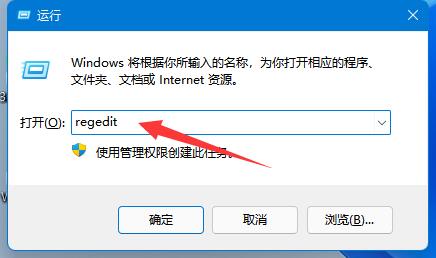
3、注册表编辑器窗口,依次展开到以下路径:
计算机\HKEY_CURRENT_USER\Software\Microsoft\Windows\CurrentVersion\Explorer\User Shell Folders
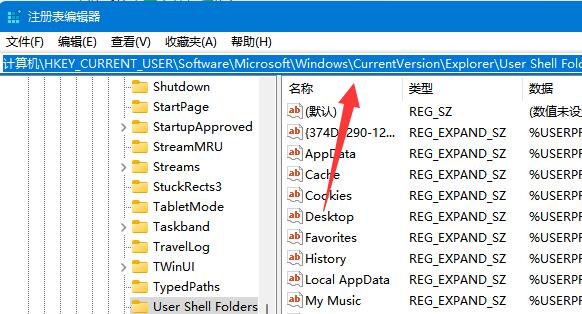
4、然后,双击打开右侧的 Desktop ;
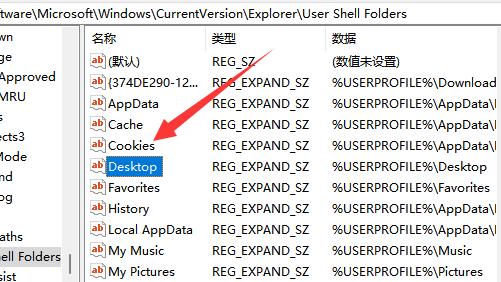
5、编辑字符串窗口,数值数据下,输入D盘路径,并点击确定,就可以把桌面文件放到D盘了(D盘下新建个名称为桌面的文件,然后指向到这个文件夹即可);
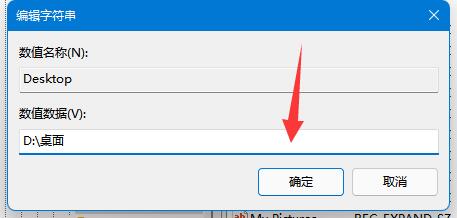
以上就是Win11怎么把桌面文件路径改到d盘文章,如果大家也遇到了这样的问题,可以按照这篇文章的方法教程进行操作。要想了解更多Windows资讯,请继续关注PE吧。



